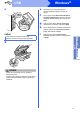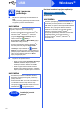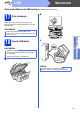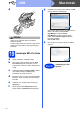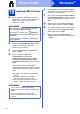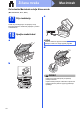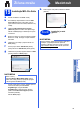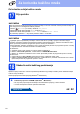Quick Setup Guide
Table Of Contents
- Kratki korisnički priručnik MFC-J6520DW MFC-J6720DW
- Započnite ovdje
- 1 Raspakirajte uređaj
- 2 Spojite kabel napajanja i telefonsku liniju
- 3 Umetnite tintne uloške
- 4 Stavite običan A4 papir
- 5 Provjerite kvalitetu ispisa
- 6 Podesite datum i vrijeme
- 7 Podesite postavke papira
- 8 Odaberite jezik (ako je potrebno)
- 9 Odaberite način primanja
- 10 Unesite osobne informacije (stacionarni ID)
- 11 Postavite tonski ili pulsni način biranja
- 12 Podesite vrstu telefonske linije
- 13 Postavite kompatibilnost telefonske linije (VoIP)
- 14 Automatsko ljetno računanje vremena
- 15 Postavite vremensku zonu
- 16 Odaberite svoju vrstu veze
- Za korisnike Windows® USB sučelja (Windows® XP Home/XP Professional/Windows Vista®/Windows® 7/Windows® 8)
- Za korisnike Macintosh USB sučelja (Mac OS X v10.6.8, 10.7.x, 10.8.x)
- Za korisnike Windows® sučelja žičane mreže (Windows® XP Home/XP Professional/Windows Vista®/Windows® 7/Windows® 8)
- Za korisnike Macintosh sučelja žičane mreže (Mac OS X v10.6.8, 10.7.x, 10.8.x)
- Za korisnike sučelja bežične mreže
- 17 Prije početka
- 18 Odaberite način bežičnog podešavanja
- 19 Podešavanje pomoću CD-ROM-a (Windows® i Macintosh)
- 19 Ručno podešavanje s upravljačke ploče pomoću Čarobnjaka za podešavanje (Windows®, Macintosh i mobilni uređaji)
- 19 Konfiguracija jednim pritiskom pomoću WPS-a ili AOSS™ (Windows®, Macintosh i mobilni uređaji)
- Instalirajte upravljačke programe i softver (Windows® XP Home/XP Professional/Windows Vista®/Windows® 7/Windows® 8)
- Instalirajte upravljačke programe i softver (Mac OS X v10.6.8, 10.7.x, 10.8.x)
- Instaliraj neobavezne aplikacije Windows®
- Ostale informacije
- brother CRO
- Započnite ovdje
17
Windows
®
Žičana mreža
Windows
®
Macintosh
Žičana mreža
20
Kraj i ponovno
pokretanje
a Za ponovno pokretanje računala kliknite na
Kraj. Nakon ponovnog pokretanja računala
morate se prijaviti s pravima administratora.
b Pojavit će se sljedeći zasloni:
• Kada se pojavi zaslon Postavka ažuriranja
softvera, odaberite željenu postavku
ažuriranja softvera i kliknite na U redu.
• Kada se pojavi zaslon Brother Product
Research and Support Program, odaberite
željenu postavku i slijedite upute na zaslonu.
Da biste instalirali opcijske aplikacije:
Sada idi na
Stranica 28
NAPOMENA
Ako se tijekom instalacije pojavi poruka o
pogrešci, napravite jedno od sljedećeg:
- Korisnici operacijskih sustava Windows
®
XP,
Windows Vista
®
i Windows
®
7: Pokrenite
program Dijagnostike instalacije koji se
nalazi u izborniku (Start) >
Svi programi > Brother > MFC-XXXX LAN
(gdje je XXXX naziv vašeg modela).
- Korisnici operacijskog sustava Windows
®
8:
Da biste pokrenuli Dijagnostike instalacije,
dvaput kliknite na (Brother Utilities) na
radnoj površini, a zatim kliknite na padajući
popis i odaberite naziv vašeg modela (ako već
nije odabran). Kliknite na Alati u lijevoj
navigacijskoj traci.
NAPOMENA
• Za ažuriranje softvera i za Brother Product
Research and Support Program potreban je
pristup internetu.
• Kada instalirate MFL-Pro Suite, automatski će
se instalirati i Brother Help. Brother Help
omogućuje pristup za Brother Solutions Center
kada kliknete u programskoj traci.
Završi
Instalacija je sada
gotova.
NAPOMENA
• Da biste mobilni uređaj koristili zajedno sa
Brother uređajem, pogledajte Korisnički
priručnik odlaskom u Brother Solutions Center
na adresi http://solutions.brother.com/
i kliknuti
„Manuals” na stranici vašeg modela.
• Korisnici operacijskog sustava Windows
®
8:
Ako su Brother priručnici priloženi na
CD-ROM-u u PDF obliku, za njihovo otvaranje
koristite Adobe
®
Reader
®
. Ako je program
Adobe
®
Reader
®
instaliran na računalo, ali ne
možete otvarati datoteke u programu Adobe
®
Reader
®
, promijenite pridruživanje datoteka za
PDF oblik (pogledajte Kako otvoriti PDF
datoteku u programu Adobe
®
Reader
®
(Windows
®
8) na stranici 29).